Автор:
Eugene Taylor
Дата Створення:
7 Серпень 2021
Дата Оновлення:
1 Липня 2024
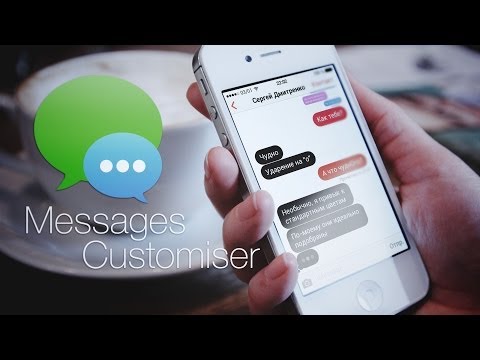
Зміст
- Крок
- Спосіб 1 із 2: Змініть колір iMessage за допомогою додаткової програми
- Спосіб 2 з 2: Змініть колір iMessage, виконавши втечу з в’язниці
- Поради
iMessage від Apple - простий у використанні додаток, який багато власників iPhone використовують для спілкування. На жаль, програму непросто налаштувати відповідно до ваших потреб, але у вас є кілька варіантів, якщо ви хочете налаштувати кольори хмар повідомлень у iMessage. У цій статті ми розглянемо різні варіанти та кроки для налаштування програми iMessage.
Крок
Спосіб 1 із 2: Змініть колір iMessage за допомогою додаткової програми
 Клацніть піктограму App Store на головному екрані. Якщо ви зараз перебуваєте в іншій програмі, натисніть домашню кнопку, щоб повернутися на головний екран. Там ви знайдете ікону.
Клацніть піктограму App Store на головному екрані. Якщо ви зараз перебуваєте в іншій програмі, натисніть домашню кнопку, щоб повернутися на головний екран. Там ви знайдете ікону.  Використовуйте функцію пошуку у верхній частині екрана. Поле пошуку позначається лупою та словом «Пошук». Деякі версії iOS мають функцію пошуку прямо внизу сторінки App Store.
Використовуйте функцію пошуку у верхній частині екрана. Поле пошуку позначається лупою та словом «Пошук». Деякі версії iOS мають функцію пошуку прямо внизу сторінки App Store.  Шукайте програму, яка дозволяє створювати різні зображення повідомлень. Усі програми, які ви можете знайти в App Store, насправді не змінюють налаштувань iMessage, але вони створюють зображення для слів, які ви хочете надіслати (а ви можете вибрати шрифт, стиль та колір самостійно). Потім це зображення вставляється у вікно повідомлення.
Шукайте програму, яка дозволяє створювати різні зображення повідомлень. Усі програми, які ви можете знайти в App Store, насправді не змінюють налаштувань iMessage, але вони створюють зображення для слів, які ви хочете надіслати (а ви можете вибрати шрифт, стиль та колір самостійно). Потім це зображення вставляється у вікно повідомлення. - Для цього можна використовувати всі види додатків, наприклад, „Кольорові текстові повідомлення” та „Розфарбуй свої повідомлення”. Всі ці програми працюють однаково, основною відмінністю є кількість та типи шрифтів, фонів та кольорів, якими ви можете користуватися.
- Якщо ви хочете побачити повний список параметрів, введіть "кольоровий iMessage" у вікні пошуку та натисніть "Пошук". Тепер з’явиться список програм, які дозволяють створювати різні типи текстових хмар для iMessage.
 Виберіть програму. Перегляньте всі програми, такі як "Кольорові текстові повідомлення", "Кольорові повідомлення" та "Кольорові текстові повідомлення для iMessage". Деякі додатки безкоштовні, а за інші потрібно заплатити близько одного євро.
Виберіть програму. Перегляньте всі програми, такі як "Кольорові текстові повідомлення", "Кольорові повідомлення" та "Кольорові текстові повідомлення для iMessage". Деякі додатки безкоштовні, а за інші потрібно заплатити близько одного євро. - Прочитайте відгуки про програми. Деякі програми погано працюють із новішими версіями iMessage.
- Перевірте, чи має певний додаток функції, які ви шукаєте. Більшість програм дозволяють переглядати зображення повідомлень. Шукайте програми зі стилем, який відповідає вашим потребам.
 Натисніть "Завантажити". Якщо ви ще не ввійшли за допомогою свого ідентифікатора Apple, зробіть це зараз.
Натисніть "Завантажити". Якщо ви ще не ввійшли за допомогою свого ідентифікатора Apple, зробіть це зараз.  Відкрийте програму. Після встановлення програми натисніть "Відкрити" або торкніться піктограми програми на головному екрані.
Відкрийте програму. Після встановлення програми натисніть "Відкрити" або торкніться піктограми програми на головному екрані.  Створіть власне текстове повідомлення. Використовуйте різні параметри в меню, щоб створити зображення, яке вам підходить.
Створіть власне текстове повідомлення. Використовуйте різні параметри в меню, щоб створити зображення, яке вам підходить. - У "Розфарбуйте свої повідомлення" ви знайдете три варіанти посередині екрана: перший - це заздалегідь визначений стиль тексту з фоном, другий - ви можете налаштувати колір тексту та / або фону, третій дозволяє вам змінити налаштувати шрифт. Торкнувшись опції, відкриється список параметрів для малюнка, кольору та шрифту внизу вікна. Вибравши потрібні опції, ви можете ввести текст повідомлення, яке потрібно надіслати.
- У програмі "Кольорові текстові повідомлення" з’являються шість піктограм із такими заголовками: кольорові бульбашки, текстуровані бульбашки, кольоровий текст, світлий текст, скорописний текст, привидний текст. Торкніться вибраних параметрів, а потім введіть текст.
 Скопіюйте, вставте та надішліть створене вами зображення. Для всіх доступних програм вам доведеться вручну скопіювати файл зображення в програму iMessage.
Скопіюйте, вставте та надішліть створене вами зображення. Для всіх доступних програм вам доведеться вручну скопіювати файл зображення в програму iMessage. - Якщо ви використовуєте програму "Розфарбуйте свої повідомлення", спершу введіть повідомлення та натисніть кнопку "Надіслати". Потім з’явиться сповіщення про те, що програма скопіювала зображення в буфер обміну та вказівки щодо його надсилання. Натисніть "Продовжити". Тепер програма зникне на задньому плані, і ви зможете відкрити iMessage. Виберіть потрібний контакт і помістіть палець у вікно повідомлення, доки не з’явиться повідомлення «Вставити». Натисніть на нього і надішліть повідомлення.
- Після створення зображення в "Кольоровому текстовому повідомленні" натисніть кнопку зі словами "Натисніть тут, щоб надіслати текстове повідомлення". Потім з’явиться повідомлення про те, що програма скопіювала зображення в буфер обміну, натисніть «ОК» і натисніть кнопку додому. Відкрийте iMessage, виберіть потрібний контакт і покладіть палець у вікно повідомлення, доки не з’явиться повідомлення «Вставити». Натисніть на нього і надішліть повідомлення.
Спосіб 2 з 2: Змініть колір iMessage, виконавши втечу з в’язниці
 Зрозумійте, що означає в’язниця вашого iPhone. Втеча з в’язниці вашого iPhone дозволяє отримати доступ до програм та налаштувань, які не схвалені Apple. Це призведе до втрати вашої гарантії, але, на щастя, процес є оборотним, після чого його вже не можна виявити.
Зрозумійте, що означає в’язниця вашого iPhone. Втеча з в’язниці вашого iPhone дозволяє отримати доступ до програм та налаштувань, які не схвалені Apple. Це призведе до втрати вашої гарантії, але, на щастя, процес є оборотним, після чого його вже не можна виявити. - Оскільки ваша гарантія закінчується після втечі з в’язниці, ви також можете зробити це лише після закінчення гарантійного терміну.
- Apple намагалася створити середовище, яке завдяки суворому контролю є безпечним для всіх користувачів. Вам не потрібно турбуватися про шкідливе програмне забезпечення чи шахрайство, це було б інакше, якби Apple не була такою суворою.
 Оновіть свої програми та збережіть файли. Переконайтеся, що у вас є хороша резервна копія ваших файлів перед джейлбрейком, на випадок, якщо щось піде не так.
Оновіть свої програми та збережіть файли. Переконайтеся, що у вас є хороша резервна копія ваших файлів перед джейлбрейком, на випадок, якщо щось піде не так. - Переконайтеся, що на вашому комп’ютері встановлена остання версія iTunes.
- Створіть резервну копію iPhone за допомогою iTunes та / або за допомогою хмари.
- Виберіть програму джейлбрейка. Такі програми, як RedSn0w або RageBreak, - це два варіанти. Дослідіть найновіші та найкращі програми для джейлбрейка вашої моделі iPhone. Є кілька варіантів, але може бути важко визначити найкращий для вас варіант, якщо ви не знаєте людей, які мали хороший досвід роботи з певною програмою. Майте на увазі, що ці програми не схвалені компанією Apple.
- Багато з цих програм розроблені для певної версії iOS і не працюють з новішими версіями (часто Apple змінює щось в операційній системі, щоб уникнути джейлбрейків). Наприклад, дуже часто програма працює на iOS 8.1.1, наприклад, але не 8.1.2. Має бути достатньо інформації про те, що програма може, а що не може робити.
 Встановіть програму джейлбрейка. Вам потрібно завантажити файл на комп’ютер, щоб зробити джейлбрейк вашого iPhone.
Встановіть програму джейлбрейка. Вам потрібно завантажити файл на комп’ютер, щоб зробити джейлбрейк вашого iPhone. - Завантажте програму джейлбрейка на свій комп’ютер.
- Встановіть програму на свій комп'ютер. Можливо, вам нададуть код доступу, який вам знадобиться пізніше. Запишіть цей код і тримайте його під рукою.
- Завантажте останню прошивку iOS. Якщо ви відкриваєте програму джейлбрейка як адміністратор, ви повинні вибрати цей файл прошивки.
 Переконайтеся, що ваш комп’ютер та ваш iPhone можуть бути підключені. Переконайтеся, що ваш iPhone і ваш комп’ютер підключені до однієї бездротової мережі.
Переконайтеся, що ваш комп’ютер та ваш iPhone можуть бути підключені. Переконайтеся, що ваш iPhone і ваш комп’ютер підключені до однієї бездротової мережі.  Завершіть процес в’язниці.
Завершіть процес в’язниці.- Переведіть iPhone у режим DFU. Режим DFU дозволяє завантажувати нове програмне забезпечення для вашої операційної системи. Натисніть і утримуйте кнопку ввімкнення / вимкнення протягом 3 секунд, а потім одночасно кнопку увімкнення / вимкнення та кнопку додому протягом 10 секунд. Відпустіть кнопку ввімкнення / вимкнення, але продовжуйте натискати кнопку головного, поки програма не розпізнає пристрій. Вимкніть телефон і підключіть його до комп’ютера. Тоді ви можете помістити програми, які ви щойно завантажили на свій iPhone.
- Програма джейлбрейка тепер активована на вашому iPhone. Відпустіть кнопку головного на вашому iPhone. Зачекайте, поки ваш iPhone перезапуститься.
- Після активації джейлбрейка вам доведеться перевести телефон назад у режим DFU. Можливо, ваш iPhone доведеться перезавантажити кілька разів.
- Знайдіть IP-адресу, якою користується ваш iPhone. Це вказано в додатку Налаштування у розділі WiFi.
- Відкрийте вікно командного рядка на своєму комп’ютері (термінал на комп’ютері Apple). Введіть таку команду: “ssh root @ IP address>” (Введіть в дужках IP-адресу вашого iPhone).
- Введіть пароль, який ви отримали під час встановлення програми джейлбрейка.
 Встановіть Cydia. Коли пристрій закінчить джейлбрейк, на головному екрані з’явиться програма Cydia. Це альтернатива джейлбрейку Apple App Store, де ви можете отримати доступ до програм, які не схвалені Apple. Якщо програми немає на головному екрані, вам доведеться встановити її самостійно. У вікні командного рядка або терміналу введіть такий код: "wget -q -O /tmp/cyinstall.sh http://downloads.kr1sis.net/cyinstall.sh && chmod 755 /tmp/cyinstall.sh && / tmp / cyinstall.sh ".
Встановіть Cydia. Коли пристрій закінчить джейлбрейк, на головному екрані з’явиться програма Cydia. Це альтернатива джейлбрейку Apple App Store, де ви можете отримати доступ до програм, які не схвалені Apple. Якщо програми немає на головному екрані, вам доведеться встановити її самостійно. У вікні командного рядка або терміналу введіть такий код: "wget -q -O /tmp/cyinstall.sh http://downloads.kr1sis.net/cyinstall.sh && chmod 755 /tmp/cyinstall.sh && / tmp / cyinstall.sh ".  Перезапустіть iPhone. Тепер ви повинні побачити програму Cydia на головному екрані.
Перезапустіть iPhone. Тепер ви повинні побачити програму Cydia на головному екрані.  Відкрийте Cydia. Шукайте програму, яка дозволяє вам налаштувати частини інтерфейсу iPhone, наприклад кольори iMessage. Два популярні варіанти - Winterboard та Dreamboard, але доступні й інші програми. Встановіть програму на свій iPhone. Програма з’явиться на головному екрані.
Відкрийте Cydia. Шукайте програму, яка дозволяє вам налаштувати частини інтерфейсу iPhone, наприклад кольори iMessage. Два популярні варіанти - Winterboard та Dreamboard, але доступні й інші програми. Встановіть програму на свій iPhone. Програма з’явиться на головному екрані.  Торкніться встановленої програми. Установіть прапорець біля потрібних кольорів хмарних повідомлень. Для вхідних та вихідних повідомлень можна вибрати різні кольори.
Торкніться встановленої програми. Установіть прапорець біля потрібних кольорів хмарних повідомлень. Для вхідних та вихідних повідомлень можна вибрати різні кольори.
Поради
- Якщо ваш iPhone ще не зламаний, вам краще почати з першого способу.



